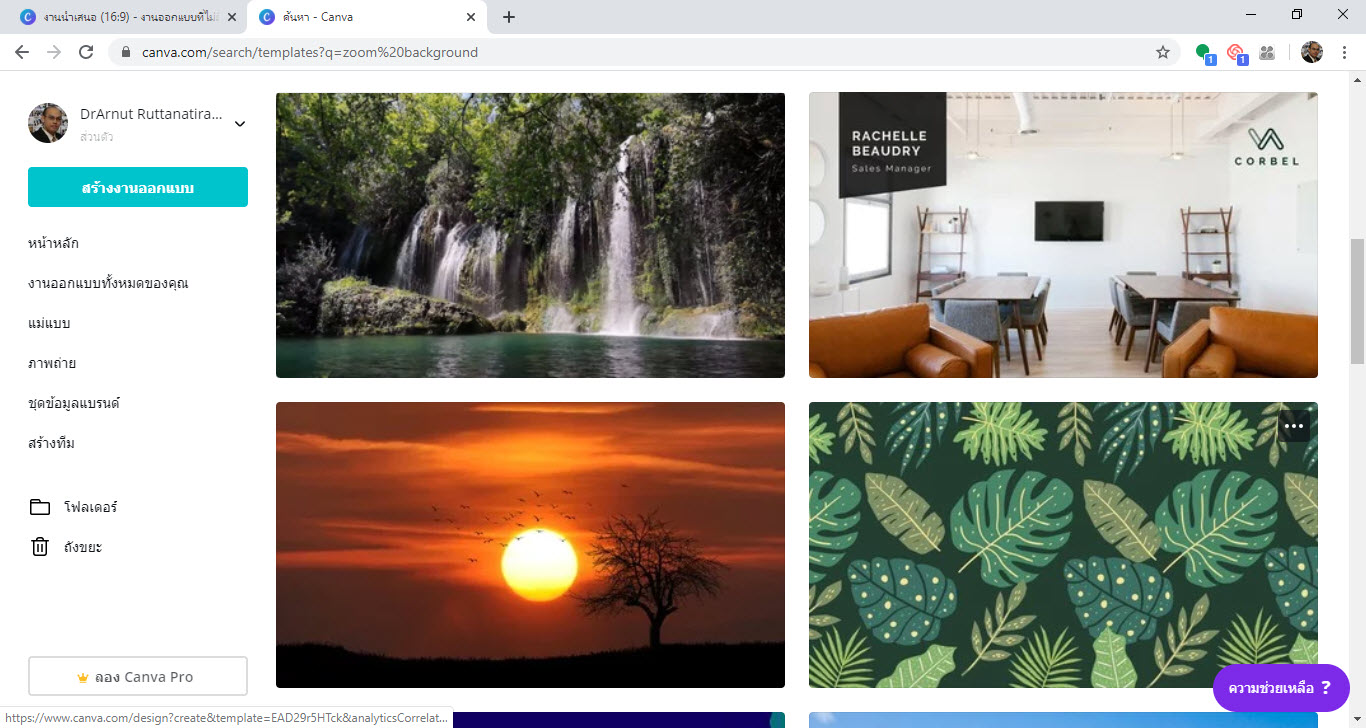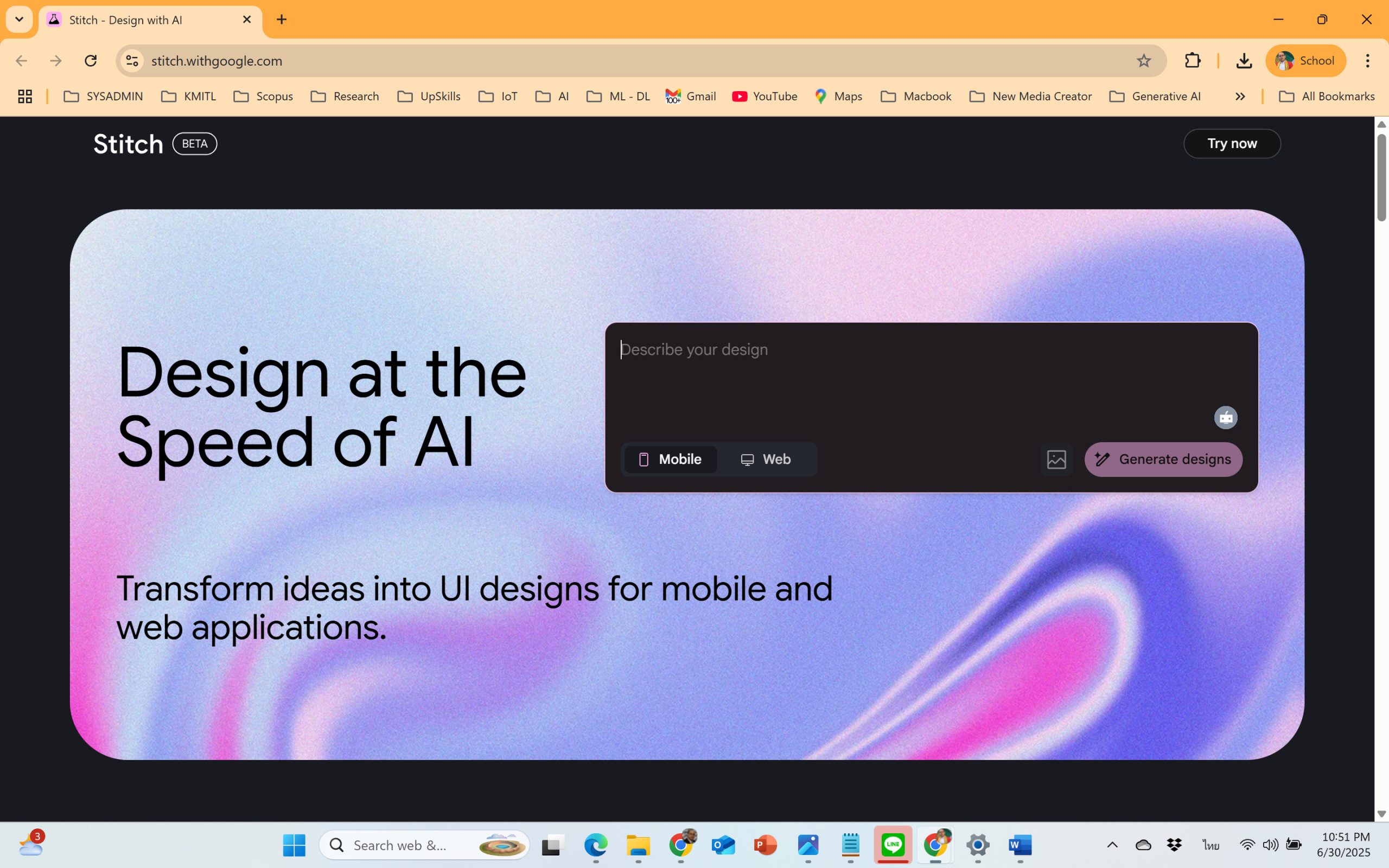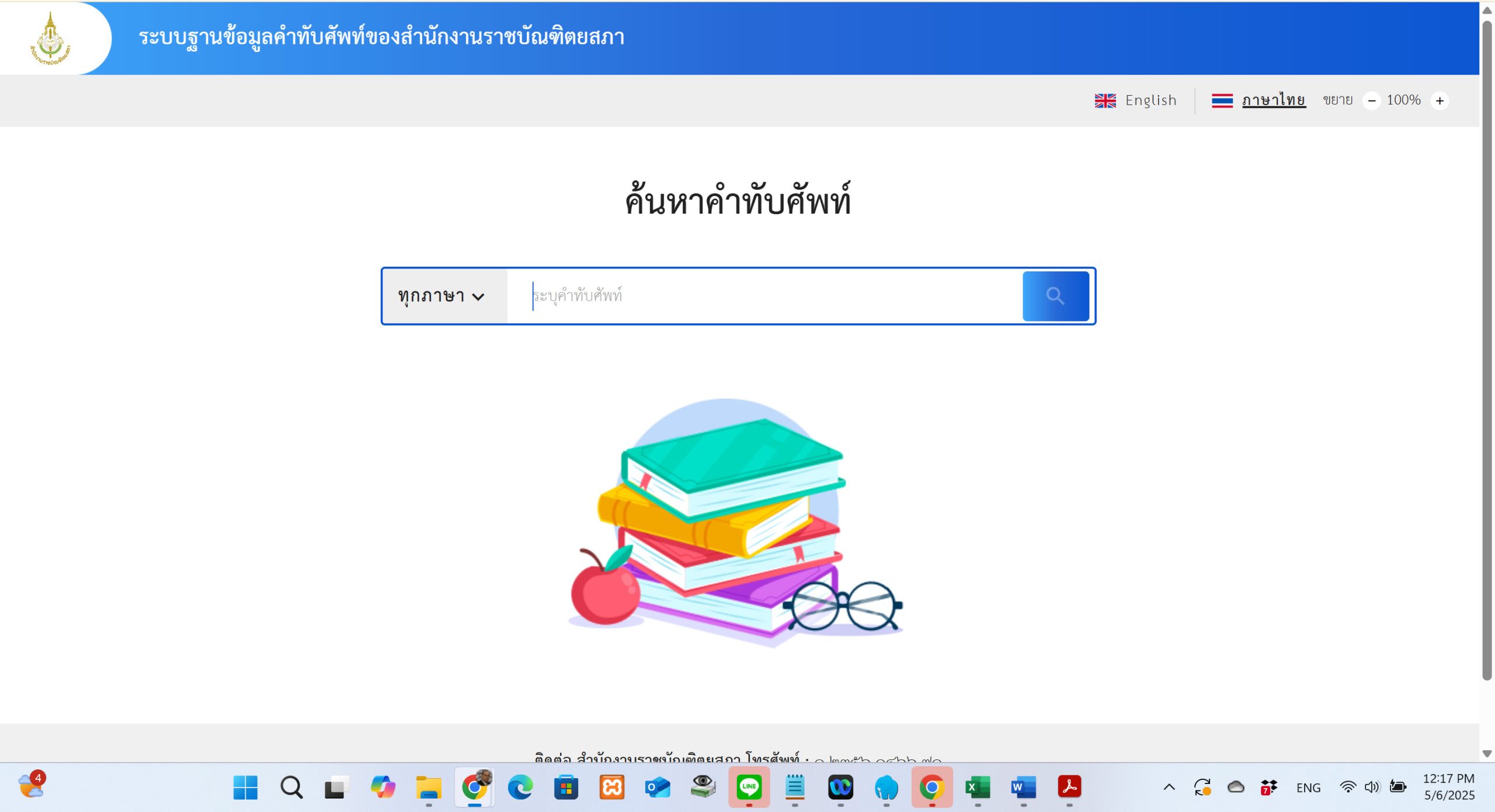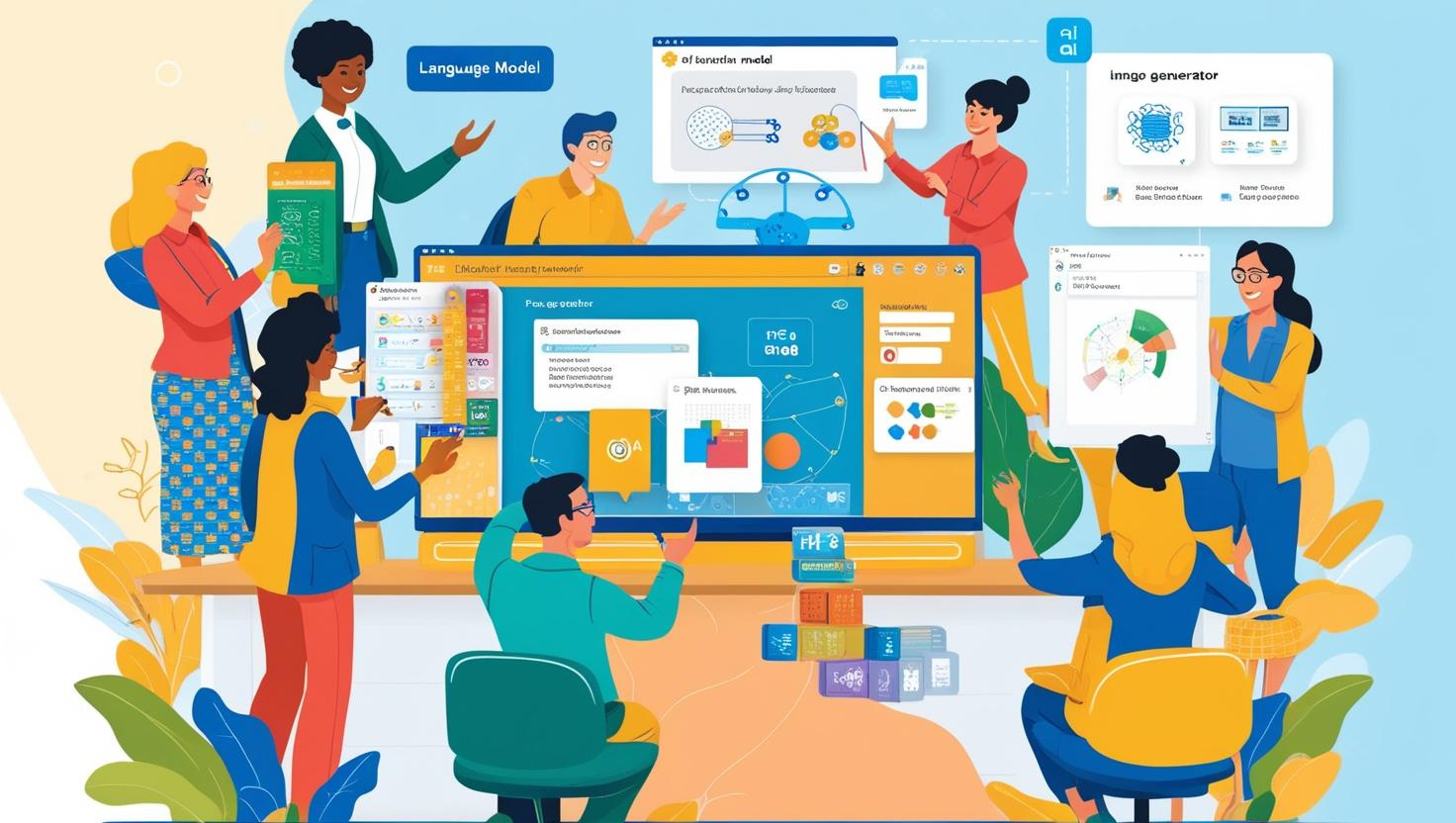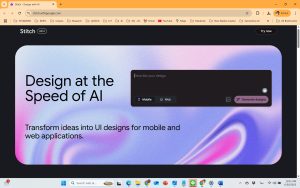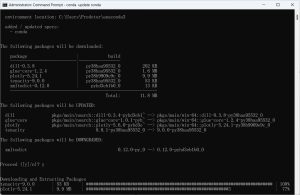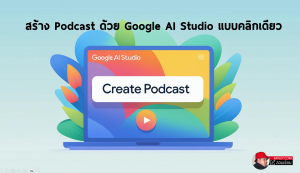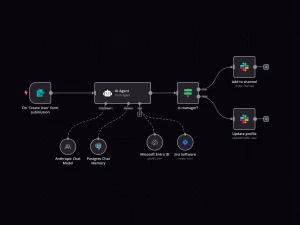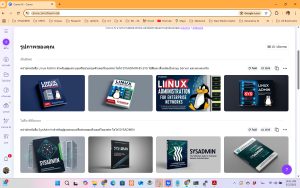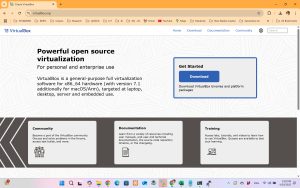Zoom – การใช้พื้นหลังสวยๆ ทำฉากตอนสอน/ประชุม จากเว็บ Canva
#11 Zoom – การใช้พื้นหลังสวยๆ ทำฉากตอนสอน/ประชุม จากเว็บ Canva.com
ขั้นตอน
1. เข้าที่เว็บ Canva.com
2. สมัครสมาชิก หรือเข้าระบบด้วยแอคเคาน์ Gmail หรือ Facebook ในที่นี้ทดสอบเข้าใช้งานด้วย Gmail

3. เลือกแอคเคาน์ Gmail ที่ต้องการผู้กับ Conva
4. ทำการกำหนดรหัสผ่านอีเมล

5. เลือกว่าต้องการใช้งาน Conva เพื่ออะไร ในที่นี้ทดสอบเลือกเป็น ครู

6. กรณีต้องการเป็นทีมในการสร้างพื้นหลัง ให้กำหนดรายละเอียด ในที่นี้ให้คลิกเลือกที่ ข้าม
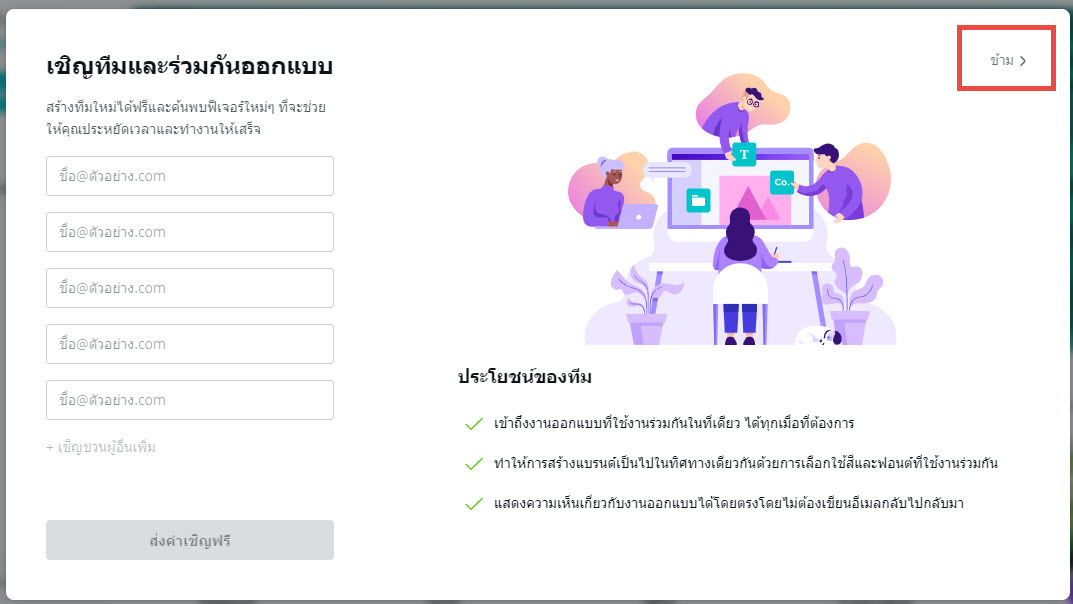
7. ระบบสอบถามช่วยกำหนดอนาคตของ Conva หากท่านร่วมเป็นทีมให้กดแชร์ ในที่นี้ให้คลิกเลือกที่ ข้าม
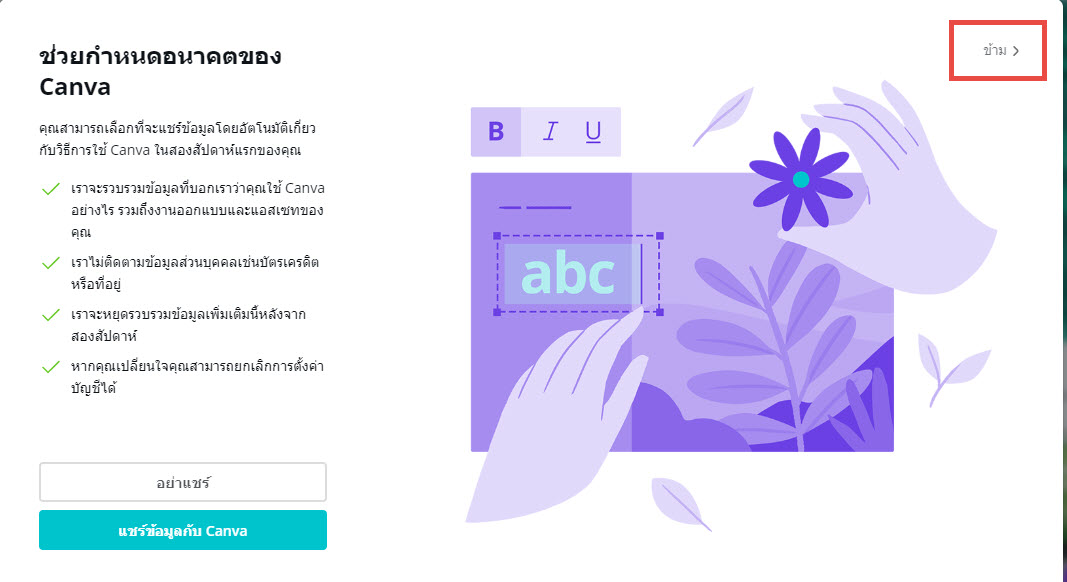
8. ค้นหาแม่แบบที่เป็น Zoom Background ( หรือคลิกที่นี่ )

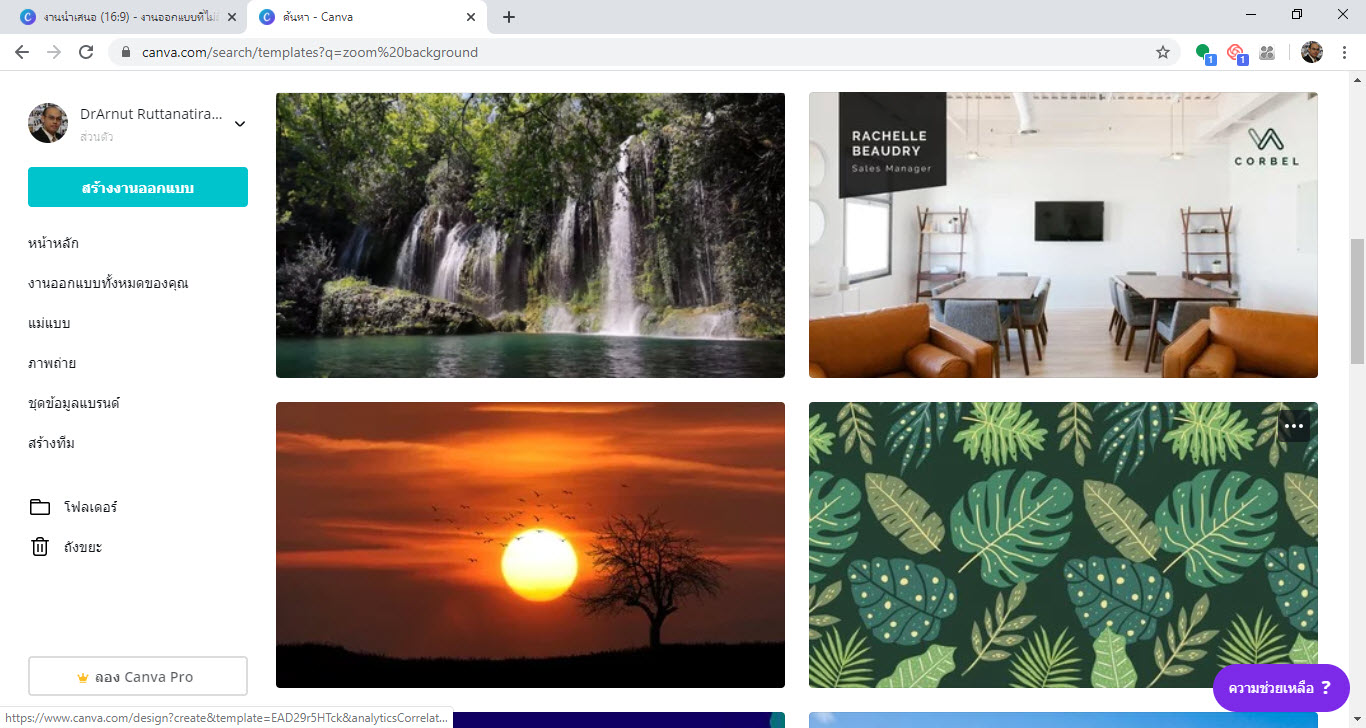
9. คลิกเข้าไปในภาพพื้นหลังที่ต้องการ มีให้เลือกทั้งภาพนิ่ง และภาพเคลื่อนไหว
10. คลิก Download แม่แบบที่ต้องการ
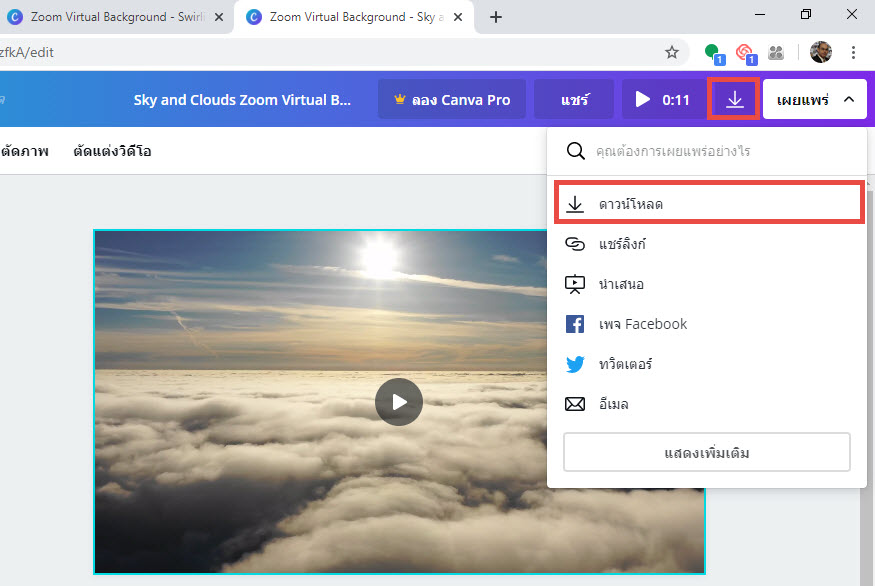
11. กรณีที่ต้องการแก้ไขพื้นหลัง สามารถทำได้เช่น กัน
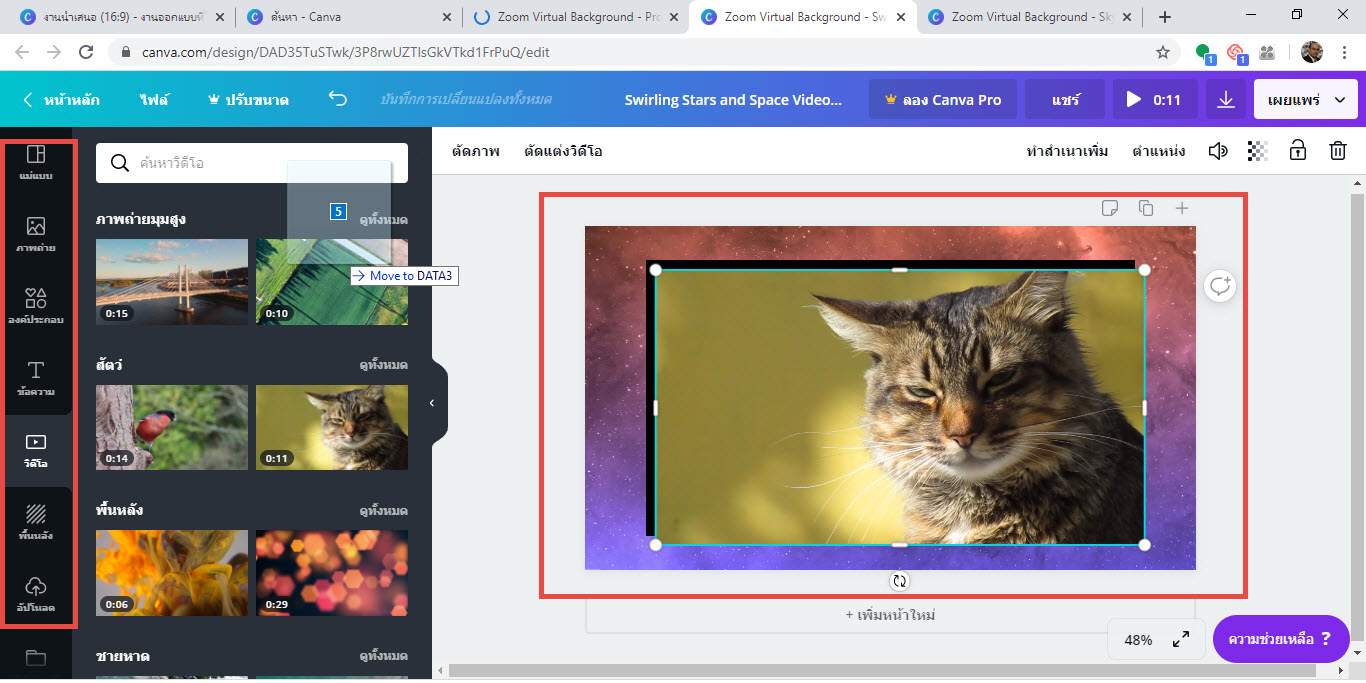
12. ตัวอย่างไฟล์แม่แมบที่เป็นภาพนิ่งและภาพเคลื่อนไหว

13. เปิดโปรแกรม Zoom Meeting เพื่อนำแม่แบบมาใช้งาน
14. คลิกที่ Settings มุมขวา

15. คลิกที่ Virtual Background > คลิกที่ + Add image or video

16. คลิกเลือก video หรือ image ที่ต้องการ
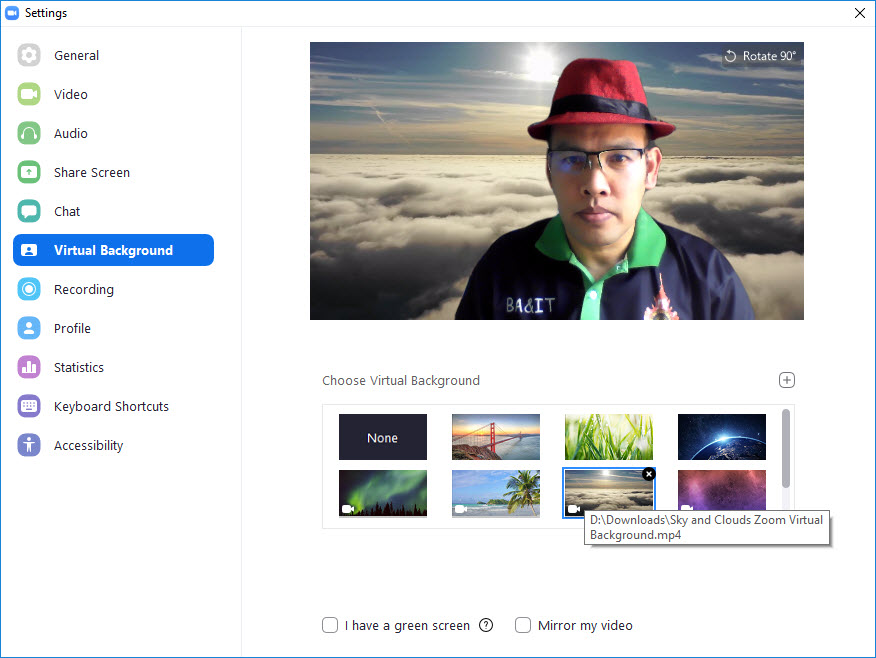
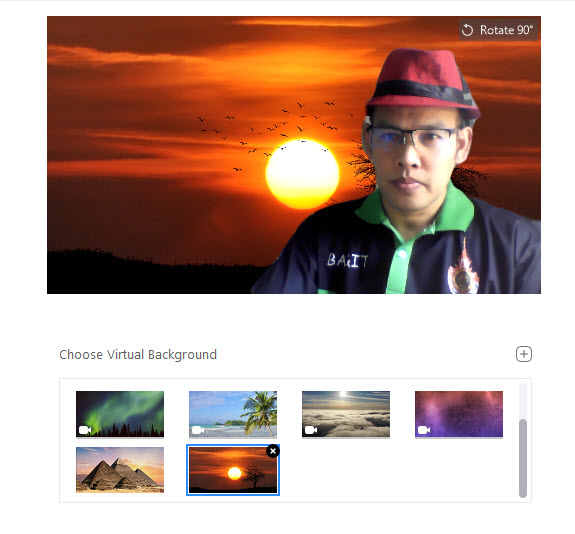
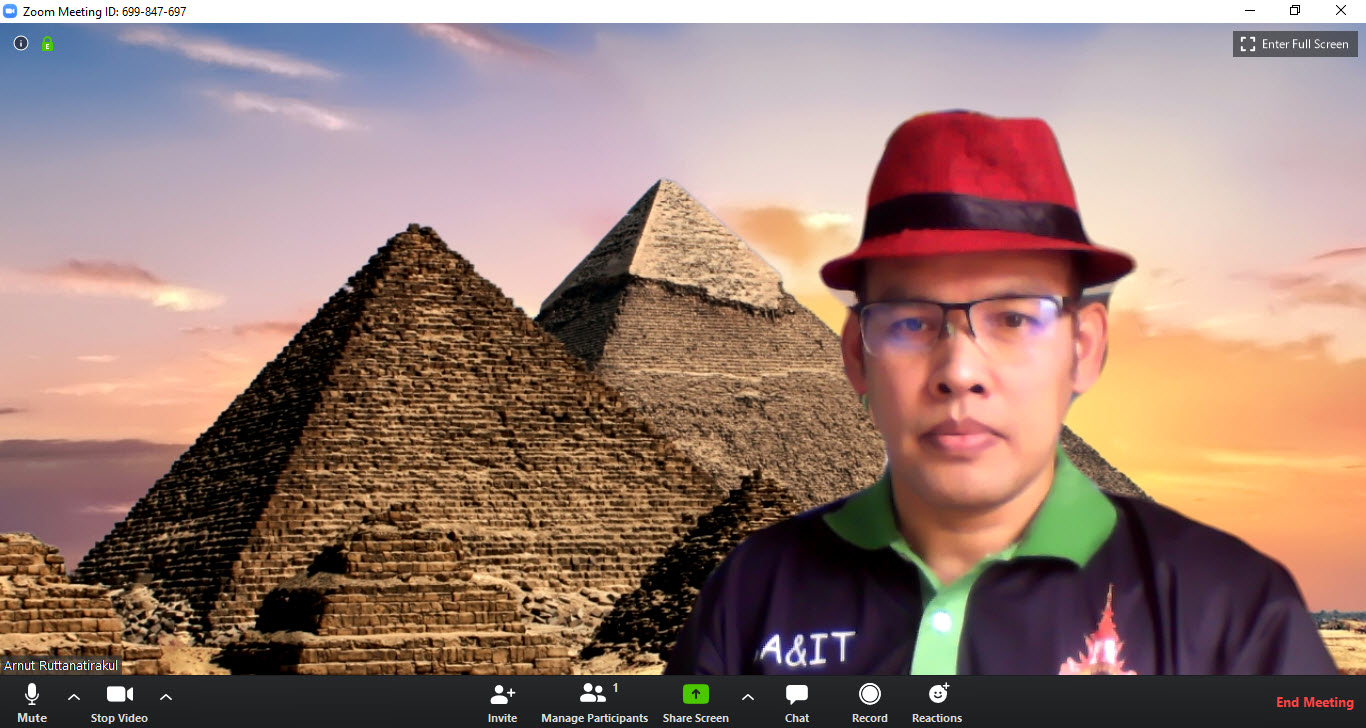
โชคดีในการเรียนรู้ครับ
DrArnut Ruttanatirakul
—
FB: Online Learning Group